Vytvoření databáze v aplikaci Access 2010 je poměrně snadnénež jiné nástroje RDBMS, které jsou k dispozici. Kromě poskytování nástrojů, funkcí a funkcí pro efektivní vytváření a správu databází také umožňuje uživatelům vytvářet databázové aplikace, takže je můžete dát svému klientovi nebo jakékoli jiné zúčastněné straně. Pokud přidáte další, můžete si přizpůsobit celkový vzhled aplikace a vytvořit jednu tak, že omezíte klienta tak, aby používal pouze konkrétní část databáze.
Chcete-li začít, spusťte aplikaci Access 2010 a otevřetedatabáze, pro kterou chcete vytvořit aplikaci. Pro ilustraci jsme vytvořili databázi nesoucí různé tabulky, dotazy, zprávy a formuláře, jak je ukázáno níže.

Vytvoříme aplikaci tohotodatabáze, která omezí uživatele / klienta na přístup pouze k databázovému formuláři, který jim nakonec umožní přidat nový záznam a nechat je procházet existující záznamy.
Za tímto účelem přejděte do nabídky Soubor a klikněte na Možnosti.
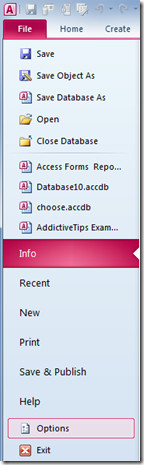
Vyvolá možnosti přístupu. Na levém postranním panelu vyberte možnost Aktuální databáze az hlavního okna v části Možnosti aplikace zadejte vhodný název aplikace. V zobrazení formuláře klepněte na rozevírací tlačítko a vyberte hlavní formulář databáze. V části Možnosti aplikace můžete konfigurovat více rozsahů nastavení aplikace od možnosti Okno dokumentu po obecné možnosti zobrazení. Projděte si možnosti práce a podle potřeby je zapněte / vypněte.
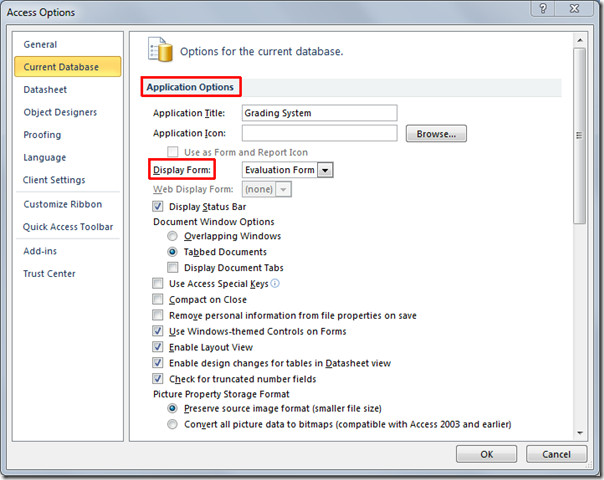
Přejděte dolů a zobrazte sekci Navigace a zakažte možnost Zobrazit podokno navigace. Tím se skryje hlavní navigační podokno v okně aplikace. Pod Možnosti pásu karet a lišty nástrojů, zakázat Povolit úplné nabídky volba.
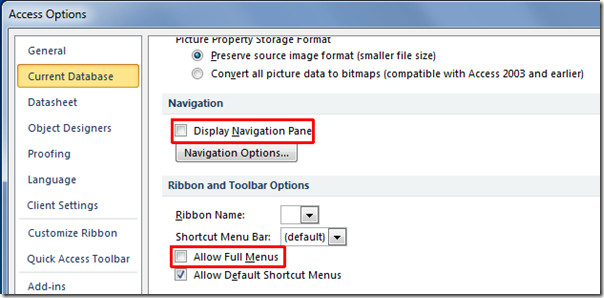
Nyní klikněte na OK v dialogu Možnosti přístupu, objeví se okno s výzvou k opětovnému otevření souboru databáze.
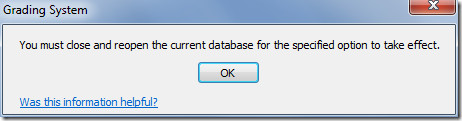
Při znovuotevření databáze vám poskytne pouzehlavní funkčnost databázové aplikace, tj. ve formulářovém zobrazení (jak je uvedeno v Možnosti přístupu). Když jsme tuto aplikaci vytvořili pro klienta, nepotřebuje přístup k plné funkčnosti databáze, která zahrnuje sestavy, dotazy a tabulky. Poskytli jsme mu tedy hlavní databázový formulář, aby mohl prohlížet databázi, přidávat nové záznamy a procházet jej.
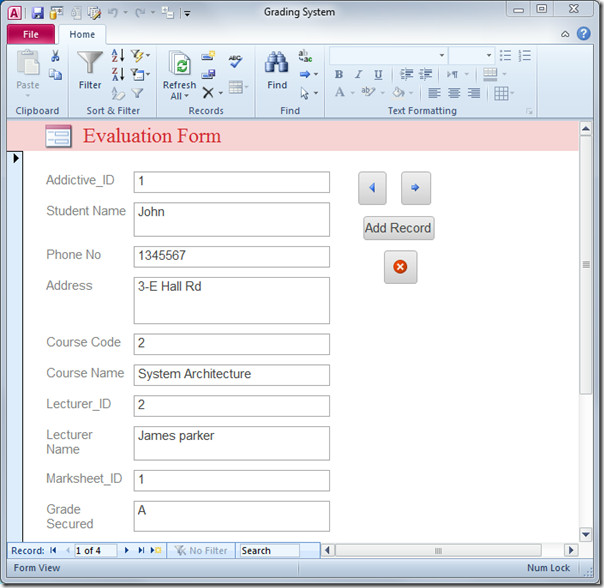
Můžete si také přečíst dříve revidované příručky o tom, jak vytvořit balíček Instalační služby systému Windows v aplikaci Access 2010 a Jak importovat a propojovat datový list HTML v aplikaci Access 2010.













Komentáře